Содержание
Почему мобильник медленно заряжается? — Корпорация «Центр»
Новый телефон с оригинальным зарядным устройством должен полностью заряжаться не более чем за 4 часа (в зависимости от
мощности батареи). Если ваш гаджет требует намного больше времени, почитайте о возможных причинах и способах их устранения.
1. Неисправность сетевого кабеля
Это насущная проблема любого IPhone, когда ломается проводок ЗУ. Но не только «яблочки» могут страдать от
этого, кабель любого смартфона может испортиться от постоянной носки в кармане, перекручивания и других механических
воздействий.
Как решить эту проблему? Внимательно осмотреть кабель и разъем, и в случае повреждения купить новую «зарядку»,
желательно оригинальную.
2. Неоригинальное зарядное устройство
Родное зарядное устройство имеет большую электропроводимость и совместимость с телефоном, поэтому и заряжает быстрее.
Заметим, что использование неродной зарядки может привести к поломке всего девайса и быстрому износу батареи.
3. Недостаточно мощности источника питания
Заметили, что телефон заряжается гораздо медленнее от компьютера или прикуривателя? Все логично: выходная мощность разъема
USB в 2 и более раза меньше, чем от электросети. Вообще специалисты советуют пользоваться альтернативными средствами
подзарядка как можно реже.
То же касается и зарядки мобильника от беспроводной сети. Такой способ заправки» действительно крут, но в скорости
вы точно потеряете немало.
Эта же проблема может встретиться и при зарядке от электросети. Причина – недостаточная мощность самого блока.
Информация о ней дана на корпусе устройства. Лучше использовать оригинальный блок или подобрать аналогичный по характеристикам.
4. Старый аккумулятор
Срок эксплуатации аккумуляторной батареи составляет 2-3 года. Они, как правило, рассчитаны на 500-1000 зарядок. После
батареи начинают быстро разряжаться, а время их наполнения увеличивается.
купить новый оригинальный или отдать в специализированную мастерскую.
5. Аккумулятор испортился в результате неправильной первой зарядки
Этот пункт владельцы новых блестящих девайсов часто игнорируют. А зря. При первом знакомстве вы должны полностью разрядить
телефон и поставить его на зарядку на 10-15 часов. После того старайтесь, чтобы аккумулятор не опустошался полностью.
Так он прослужит вам дольше.
Кстати, эксперты советуют не работать на смартфоне во время зарядки. Лучше если все приложения будут закрыты. Тогда не
произойдет перегрева процессора.
6. Дело в разъеме
Если ваш девайс стал заряжаться медленнее, проверьте разъёмы. Возможно, они попросту засорились. Слоты телефона можно
аккуратно прочистить иголкой или чистой сухой зубной щеткой. Только не перестарайтесь, можно сделать еще хуже.
7. Устаревшее или неудачное ПО
На скорость зарядки может влиять как устаревшее программное обеспечение, так и, наоборот, новое, но не самое удачное.
Обновите ПО на самое последнее. Если это не помогло, попробуйте откатить обновления до предыдущей версии или совсем
сбросить настройки до заводских.
8. Работает много приложений
Наши умные телефоны могут долго заряжаться и из-за работы в фоновом режиме кучи энергоемких приложений. Во-первых, как
говорилось ранее, при зарядке отключайте все программы. Во-вторых, если и это не помогает, скачайте хороший диспетчер
задач и удалите все подозрительные компоненты.
9. Было падение?
Телефон падал или тонул? Из-за этого может испортиться аккумулятор. Придется посетить мастерскую и диагностировать проблему.
10. Заводской брак
Если проблема с зарядкой касается заводского брака, вы поймете это в первые дни использования телефона. При покупке сохраните
чеки, гарантийные талоны и упаковку. Продавец обязательно вернет вам деньги или предложит аналогичный товар.
Узнай 10 причин, из-за которых телефон стал медленно заряжаться!
Заметили, что телефон стал заряжается слишком медленно? Если да, мои советы помогут найти причину и исправить ее.
Помните было время, когда для зарядки телефона не требовалось всей ночи. В те золотые дни индикатор заряда батареи вашего Android-устройства за четверть часа превращался из красной полосы шириной в пиксель в жирную зеленую полосу.
Сейчас вашему бедному телефону требуется много времени, чтобы зарядиться и вы постоянно ходите с зарядным устройством. Может быть, ваш телефон всегда заряжался со скоростью улитки, покрываясь пылью лежа на зарядке?
Ознакомьтесь со списком: лучших компактных Power Bank на 10 000 мАч
Как бы то ни было, пришло время, поставить ваш смартфон под диагностический микроскоп и разобраться в корнях проблемы с медленной зарядкой. Скорее всего, телефон страдает одним из этих десяти заболеваний и мы собираемся показать вам, как это исправить, если это возможно.
Мы будем бороться с этим в порядке уменьшения вероятности, поэтому давайте начнем с наиболее распространенного виновника.
Почему телефон заряжается очень медленно?
- У вас плохой кабель
- У вас слабый блок питания
- У вас плохой адаптер питания
- Ваш телефон устарел
- У телефона плохой аккумулятор
- Ты сам — враг!
- Фоновые приложения разряжают аккумулятор
- Гнездо для зарядки засорилось (USB-порт).
- Гнездо для зарядки повреждено (USB-порт).
У вас плохой кабель
Если телефон заряжается медленно, первым делом нужно проверить USB кабель. Это понятно, беря во внимание быстрый износ USB-кабеля в процессе повседневного использования. Многие люди продолжают использовать один и тот же кабель, который был в комплекте с их смартфоном в течение многих лет, не подозревая, что USB-кабели, как правило, довольно легко выходят из строя.
USB-кабели роняют, сгибают, наступают на них, оставляют в автомобилях во время жары и мороза, а также ежедневно подключают и выключают устройства. Вы должны знать, что USB — кабели сделаны менее надежными, чем гнездо у смартфона.
В большинстве случаев виноват кабель USB.
У вас когда-нибудь был кабель, который не «втыкался» в телефон? Выпадает без всякой причины? Загляните внутрь разъема. Вы найдете несколько крошечных зубцов из относительно мягкого металла. Убедитесь, что они не погнуты и не повреждены, так как они могут повредить разъем телефона.
Короче говоря, многие покупают дешевые кабели и пользуются ими «до последнего». Это не правильно! При первых признаках поломки, купите новый USB-кабель, не жадничайте. Это и только это, составляет 90% проблем с медленной зарядкой.
У вас слабый блок питания
Если вы заряжаете телефон используя компьютер, то он будет заряжаться очень медленно. Даже с USB 3.0 стандартная выходная мощность составляет всего 0,9 А (0,5 мА для USB 2.0). Это в идеальных условиях — любое повреждение USB-кабеля или разъема снижает этот скудный поток энергии.
Тоже самое, если вы используете беспроводную зарядку (или даже обратную беспроводную зарядку), вы получите довольно скудный заряд по сравнению с обычным блоком питания. Никто не спорит, что беспроводная зарядка — это круто — но в данный момент мы рассматриваем проблему с медленной зарядкой. Одним словом, вам необходимо просто подключить телефон к сетевой зарядке.
Вывод: Многие владельцы смартфонов используют неэффективные методы. Самый быстрый способ полностью и быстро зарядить аккумулятор — это использовать сетевое зарядное устройство для телефона! Если при этом у вас по-прежнему медленная зарядка, проблема может заключаться в проводке дома (если это особенно старое здание).
Плохой адаптер питания
Да, эта маленькая блочная штучка, которая вставляется в розетку. Может быть, скачок напряжения его испортил или его уронили? Опять же, блок питания создан так, чтобы принять на себя удар при скачке напряжения и защитить ваш телефон. Купите новый и вернитесь к быстрой скорости зарядки.
Ваш телефон устарел
Это щекотливая тема, но, возможно, пришло время купить новый телефон. Современные смартфоны имеют процессоры, которые поддерживают более быструю зарядку, а у некоторых даже есть «турбонаддув» 🤪. Если вам кажется, что телефон стал заряжаться медленнее, чем у друзей с более новыми телефонами, это проблема не телефона — это ваша проблема 😔.
Ознакомься со списком: лучших телефонов на Android
Однако даже если у вас есть надежный телефон, который раньше заряжался быстрее (не только по сравнению со сверстниками)- печальная реальность такова, что ничего не вечно. Центр не выдерживает. Аппаратное разложение. Сокол не слышит сокольника, а телефоны не застрахованы от неумолимого притяжения энтропии, тащащего все к окончательной тепловой смерти Вселенной.
У телефона плохой аккумулятор
Знаю много случаев, когда производители отзывали целые партии батарей. Поищите в Интернете, может это коснулось и вашей модели телефона, в этом случае сервисный центр заменит аккумулятор бесплатно.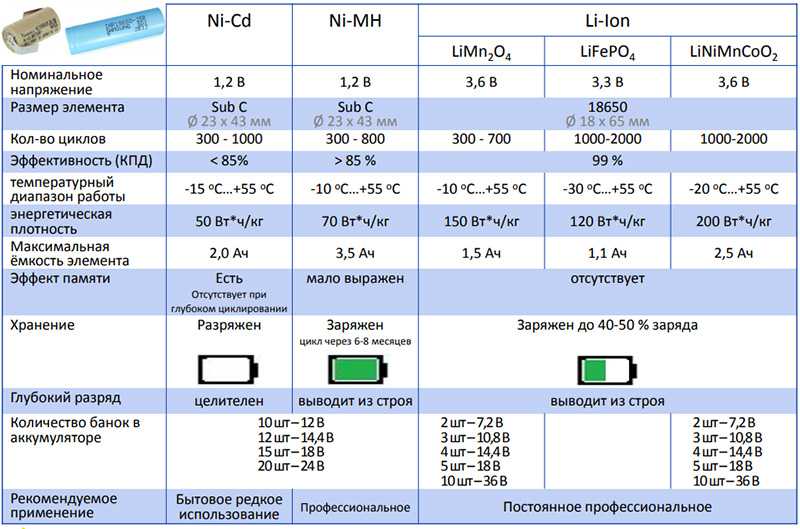
К сожалению, в большинстве современных смартфонов нельзя самому поменять аккумулятор. Это означает, что если аккумулятор в телефоне умер, вам придется либо взломать телефон, либо идти в сервисный центр.
Ты сам — враг!
Взгляните в зеркало, пришло время для самоанализа. Насколько вы зависимы от ВКонтакте ? Вы подсели на одну из гоночных игр? Вы используете телефон во время зарядки?
Удивительное количество пользователей смартфонов не осознают, что самая большая разрядка батареи их телефона — это экран. Если на этом великолепном дисплее отображается драма YouTube с высоким разрешением, аккумулятор расходуется даже тогда, когда телефон стоит на зарядке. Если вы объедините это с одной из других проблем, описанных выше, вы окажитесь в ситуации, когда заряд аккумулятора расходуется быстрей, чем поступает от источника питания.
Если нужно, чтобы телефон быстро зарядился, дайте ему отдохнуть, пока подключен блок питания.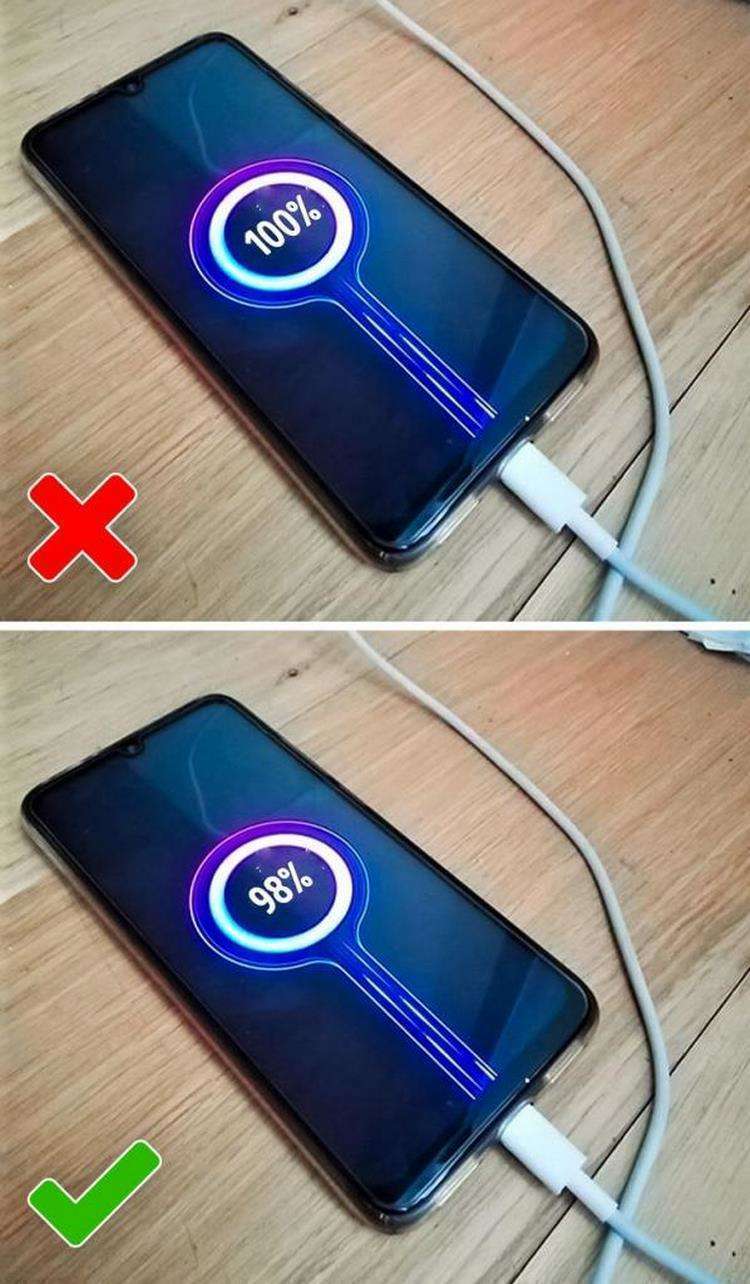
Фоновые приложения разряжают аккумулятор.
Хотя экран — это аккумулятор номер один, могут быть некоторые скрытые приложения, работающие в фоновом режиме, которые постоянно «жрут» энергию, в результате чего телефон заряжается медленнее.
Приложения на Android часто запускаются сами или работают в фоновом режиме после того, как были открыты. Хотя раньше это было серьезной проблемой, чем сейчас. Android становится все лучше и лучше в эффективном управлении ресурсами — наличие одного или двух мошеннических приложений может сильно снизить производительность телефона.
Выбери себе лучший Android-смартфон с мощным аккумулятором
Самое простое решение — взять хороший диспетчер задач и часто проверять его, чтобы узнать, что работает в тайне. Обнаружив некорректно работающее приложение, попробуйте удалить его и понаблюдайте в течении нескольких дней, увеличится ли время автономной работы и скорость зарядки.
Гнездо для зарядки засорилось (USB-порт).

Телефон весь день трясется в кармане или сумочке, собирая всевозможные ворсинки, пыль и частицы. Внутрь USB-порта часто попадает мусор. Если вы подключили зарядное устройство, не заметив этого, он проник ещё глубже и мешает зарядному устройству создать хороший контакт.
С помощью фонарика и лупы, осмотрите USB-порт телефона. Если вы видите что-то, явно не принадлежащее ему, возьмите зубочистку или сложите бумагу уголком и осторожно попытайтесь удалить мусор. Будьте очень осторожны, чтобы не повредить какие-либо разъемы, иначе у вас появится более серьёзная проблема.
Я рекомендую использовать зубную щетку — это очень эффективный и безопасный способ почистить гнездо для зарядки от грязи.
Гнездо для зарядки повреждено (USB-порт).
О, друг. Я надеюсь, что это не так. Если вы дошли до этого совета, а телефон по-прежнему заряжается медленно, возможно, ваше гнездо для зарядки повреждено. Не нужно было там ковыряться, чем попало! На этом этапе стоит поискать профессионала для ремонта.
Гнездо для зарядки окислилось (USB-порт).
Да, контакты гнезда зарядки могли окислиться от пота или влажности. Окисление — небольшая проблема, она создает пленку на контактах, которая мешает зарядке. Хуже то, что если вы не избавитесь от него вовремя, оно будет продолжать разъедать гнездо, вызывая более серьезные проблемы.
Берите жизнь телефона в свои руки — сам себе мастер.
Еще раз, вам стоит подумать о профессиональной помощи на этом этапе. Действуя не аккуратно вы можете аннулировать гарантию на телефон и серьезно повредить его. Однако, если вы решили взять жизнь телефона в свои руки, вам комфортно и вы знакомы с процессом разборки и сборки мобильных устройств, то вы должны знать, что многие проблемы с коррозией можно решить, используя только белый уксус и медицинский спирт.
Разберите устройство, чтобы обнажить зону коррозии. Сложности этого процесса выходят за рамки данной статьи и будут варьироваться от устройства к устройству, поэтому еще раз, если вы не делали этого раньше и фраза «разобрать устройство» заставляет ваше сердце биться быстрей, доверьте свой телефон профессионалу.
Те, кто решает проблемы сам, смогут большую часть коррозии удалить с помощью ватной палочки, смоченной дистиллированным белым уксусом. Легкими прикосновениями сотрите всю коррозию, которую вы видите, и будьте осторожны, чтобы уксус не попал на незащищенные участки. Наверное, вы знаете сами, что если уксус попадет в телефон — будет плохо.
После того, как вы покрыли окисление уксусом, подождите 5-8 минут, а затем удалите уксус кончиком бумажного полотенца. Повторяйте этот процесс, пока не исчезнут признаки коррозии. После этого промокните этот участок спиртом на кончике ватного тампона и дайте устройству высохнуть на воздухе в течение получаса. Соберите телефон заново, и все будет хорошо!
Уф, я думаю, что это все.
Я что-то пропустил? Были ли у вас проблемы с медленной зарядкой, которых нет в этом списке? Вы знает лучшее решение одной из проблем, перечисленных выше? Напишите в комментариях, всем будет очень интересно!
Рекомендуемые статьи
Похожие посты
Не пропустите
Изменить настройки батареи на ноутбуке Mac
Искать в этом руководстве
Используйте настройки батареи, чтобы установить параметры, которые управляют батареей вашего ноутбука Mac и потреблением энергии. То, как вы устанавливаете эти параметры, может помочь вам оптимизировать срок службы батареи.
Являясь партнером ENERGY STAR®, компания Apple определила, что стандартные конфигурации вашего Mac соответствуют рекомендациям ENERGY STAR® по энергоэффективности.
Дополнительные сведения о ENERGY STAR см. на веб-сайте ENERGY STAR.
Примечание: Некоторые параметры могут быть недоступны в зависимости от вашего Mac.
Чтобы открыть эти настройки, выберите меню Apple > Системные настройки, затем нажмите «Аккумулятор» на боковой панели. (Возможно, потребуется прокрутить вниз.)
Открыть настройки батареи для меня
|
Опция |
Описание |
Аккумулятор |
См. текущий уровень заряда аккумулятора и любые оповещения о заряде аккумулятора вверху. |
|---|---|
|
Режим низкого энергопотребления |
Уменьшите энергопотребление, чтобы увеличить срок службы батареи. |
|
Режим энергопотребления |
Выберите, какой режим энергопотребления должен использовать ваш Mac, когда он работает от аккумулятора или подключен к адаптеру питания.
|
|
Состояние батареи |
Проверьте, нормально ли состояние вашей батареи или рекомендуется обслуживание. См. раздел Проверка состояния аккумулятора ноутбука Mac. Нажмите кнопку «Информация» рядом с условием, чтобы включить следующее:
|
|
Последние 24 часа |
Просмотр истории использования за последние 24 часа: |
| 90 002 Последние 10 дней |
Просмотр истории использования за последние 10 дней: |
Дополнительные опции
|
Опция |
Описание |
|---|---|
| 90 002 По возможности переводите жесткие диски в спящий режим |
Перевод жесткого диска в спящий режим, когда компьютер неактивен. |
|
Включить Power Nap |
Ваш Mac должен проверять электронную почту, календарь и другие обновления iCloud во время сна. |
|
Пробуждение для доступа к сети |
Даже в спящем режиме разбудите свой Mac, чтобы обеспечить доступ к общим ресурсам, таким как общие принтеры или списки воспроизведения музыки. Выберите, будить ли его всегда, при подключении к адаптеру питания или никогда. |
|
Автоматическое переключение графики |
Чтобы продлить срок службы батареи, ваш Mac автоматически выбирает лучший графический режим в зависимости от вашего использования. |
|
Оптимизация потокового видео при работе от аккумулятора |
При питании от аккумулятора воспроизводите видео с расширенным динамическим диапазоном (HDR) в стандартном динамическом диапазоне (SDR), что требует меньше энергии. См. статью службы поддержки Apple Воспроизведение HDR-видео на Mac. |
Если вы хотите выключить дисплей после периода бездействия, см.
См. также Изменение настроек энергосбережения на настольном компьютере MacПроверьте состояние аккумулятора ноутбука Mac
Максимальное количество символов:
250
Пожалуйста, не указывайте личную информацию в своем комментарии.
Максимальное количество символов — 250.
Спасибо за отзыв.
Если аккумулятор вашего Mac не заряжается
Если аккумулятор вашего ноутбука Mac не заряжается, попробуйте одно или несколько из этих решений.
Проверьте программное обеспечение
Возможно, ваш ноутбук Mac не заряжается из-за высокого уровня производительности, программного обеспечения или настроек работоспособности аккумулятора.
-
Избегайте быстрой разрядки аккумулятора: Ваш компьютер может работать на очень высоком уровне производительности, потребляя больше энергии, чем обеспечивает источник питания.
Например, некоторые приложения, такие как программное обеспечение для редактирования видео и видеоигры, могут потреблять больше энергии и быстрее разряжать аккумулятор. Подключенные устройства и такие настройки, как яркость, также могут разряжать аккумулятор. См. раздел Экономия энергии на вашем Mac.
-
Обновление программного обеспечения и встроенного ПО: В некоторых случаях для вашего компьютера могут быть доступны обновления программного обеспечения или встроенного ПО, улучшающие связь с адаптером питания. См. статью службы поддержки Apple Обновление macOS на Mac.
-
Сброс SMC: Сброс контроллера управления системой (SMC), который контролирует, как ваш Mac управляет питанием. Если у вас есть Mac с кремнием Apple, просто перезагрузите компьютер. Для других компьютеров Mac см. статью службы поддержки Apple Сброс SMC вашего Mac.
-
Отключите функции проверки работоспособности батареи: Ваш ноутбук Mac может прекратить зарядку до достижения 100 %, чтобы оптимизировать или продлить срок службы батареи.
Вы можете отключить эти функции в настройках батареи. См. раздел Если аккумулятор Mac не заряжается полностью.
Проверьте оборудование
Ваш ноутбук Mac может не заряжаться из-за проблемы с аккумулятором, адаптером питания или другим физическим оборудованием.
-
Проверьте состояние аккумулятора: Возможно, ваш ноутбук Mac не заряжается из-за проблемы с аккумулятором. Все перезаряжаемые батареи становятся менее эффективными по мере их старения. См. раздел Проверка состояния аккумулятора ноутбука Mac.
-
Осмотрите оборудование: Убедитесь, что все подключено и не повреждено. Проверьте порт, зарядный кабель, адаптер питания и сетевой адаптер переменного тока. Если что-то повреждено, прекратите его использование.
-
Дать остыть: Переместите свой Mac в прохладное, хорошо проветриваемое место. Ноутбуки Mac лучше всего работают при температуре окружающей среды от 50° до 95° F (от 10° до 35° C).
Если вы используете Mac в плохо проветриваемом помещении, например, под одеялом или на толстом ковре, адаптер может отключиться во избежание перегрева. Если рекомендуемая температура батареи превышена, зарядка может прекратиться на 80%.
-
Очистите порт: Убедитесь, что порт чистый и на нем нет мусора. Отсоедините его от адаптера питания и протрите мягкой сухой безворсовой тканью.
-
Используйте другой кабель: Вы можете узнать, вызывает ли проблема кабель, попробовав другой кабель. Не все кабели можно заряжать, поэтому убедитесь, что используемый кабель предназначен для зарядки. Для достижения наилучших результатов используйте кабель из комплекта поставки Mac. См. статью службы поддержки Apple Определение адаптера питания Mac.
-
Используйте другой адаптер питания: Ваш компьютер может быть подключен к источнику питания, который обеспечивает достаточную мощность для работы, но недостаточную для зарядки аккумулятора.
Например, ваш Mac может не заряжаться, если он подключен к адаптеру с низким энергопотреблением. Для достижения наилучших результатов используйте адаптер питания, входящий в комплект поставки Mac. См. статью службы поддержки Apple Определение адаптера питания Mac.
-
Используйте другой сетевой адаптер переменного тока: Ваш адаптер питания поставляется со съемным настенным адаптером переменного тока, ножи которого вставляются в электрическую розетку. Если ваш Mac не заряжается при использовании сетевого адаптера переменного тока с адаптером питания, попробуйте использовать другой сетевой адаптер переменного тока Apple или удлинительный кабель адаптера питания Apple.
-
Используйте другую розетку: Убедитесь, что адаптер питания подключен к исправной розетке. Отсоедините адаптер питания от сетевой розетки, затем подключите заведомо работающее устройство, например лампу, чтобы убедиться, что сетевая розетка работает.
-
Проверьте наличие шума в линии: Отключите адаптер питания от розетки, подождите 60 секунд, затем снова подключите адаптер.
Если адаптер работает после этого интервала, скорее всего, проблема в источнике питания связана с линейным шумом. . Периодически сбрасывайте адаптер, повторяя этот процесс. Некоторые возможные источники линейного шума включают лампы с балластами, холодильники или мини-холодильники, подключенные к той же электрической цепи, что и ваш компьютер.
-
Оставьте его включенным на некоторое время: Если вы недавно удалили компьютер из долговременного хранилища, возможно, он находится в состоянии низкого заряда батареи. Может потребоваться 20 минут зарядки от адаптера питания, прежде чем вы сможете использовать его снова.
-
Запустите диагностику: Вы можете использовать Apple Diagnostics, чтобы определить, какой аппаратный компонент может быть неисправным. Apple Diagnostics также предлагает решения и помогает обратиться за помощью в службу поддержки Apple. См. статью службы поддержки Apple Использование Apple Diagnostics для проверки компьютера Mac.

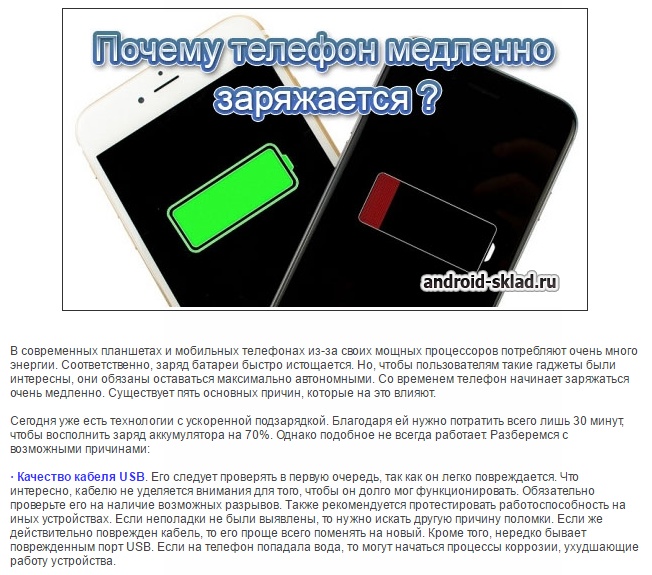
 Выберите, будет ли он проверять всегда, только при питании от батареи или никогда.
Выберите, будет ли он проверять всегда, только при питании от батареи или никогда.  Например, некоторые приложения, такие как программное обеспечение для редактирования видео и видеоигры, могут потреблять больше энергии и быстрее разряжать аккумулятор. Подключенные устройства и такие настройки, как яркость, также могут разряжать аккумулятор. См. раздел Экономия энергии на вашем Mac.
Например, некоторые приложения, такие как программное обеспечение для редактирования видео и видеоигры, могут потреблять больше энергии и быстрее разряжать аккумулятор. Подключенные устройства и такие настройки, как яркость, также могут разряжать аккумулятор. См. раздел Экономия энергии на вашем Mac.  Вы можете отключить эти функции в настройках батареи. См. раздел Если аккумулятор Mac не заряжается полностью.
Вы можете отключить эти функции в настройках батареи. См. раздел Если аккумулятор Mac не заряжается полностью.  Если вы используете Mac в плохо проветриваемом помещении, например, под одеялом или на толстом ковре, адаптер может отключиться во избежание перегрева. Если рекомендуемая температура батареи превышена, зарядка может прекратиться на 80%.
Если вы используете Mac в плохо проветриваемом помещении, например, под одеялом или на толстом ковре, адаптер может отключиться во избежание перегрева. Если рекомендуемая температура батареи превышена, зарядка может прекратиться на 80%. 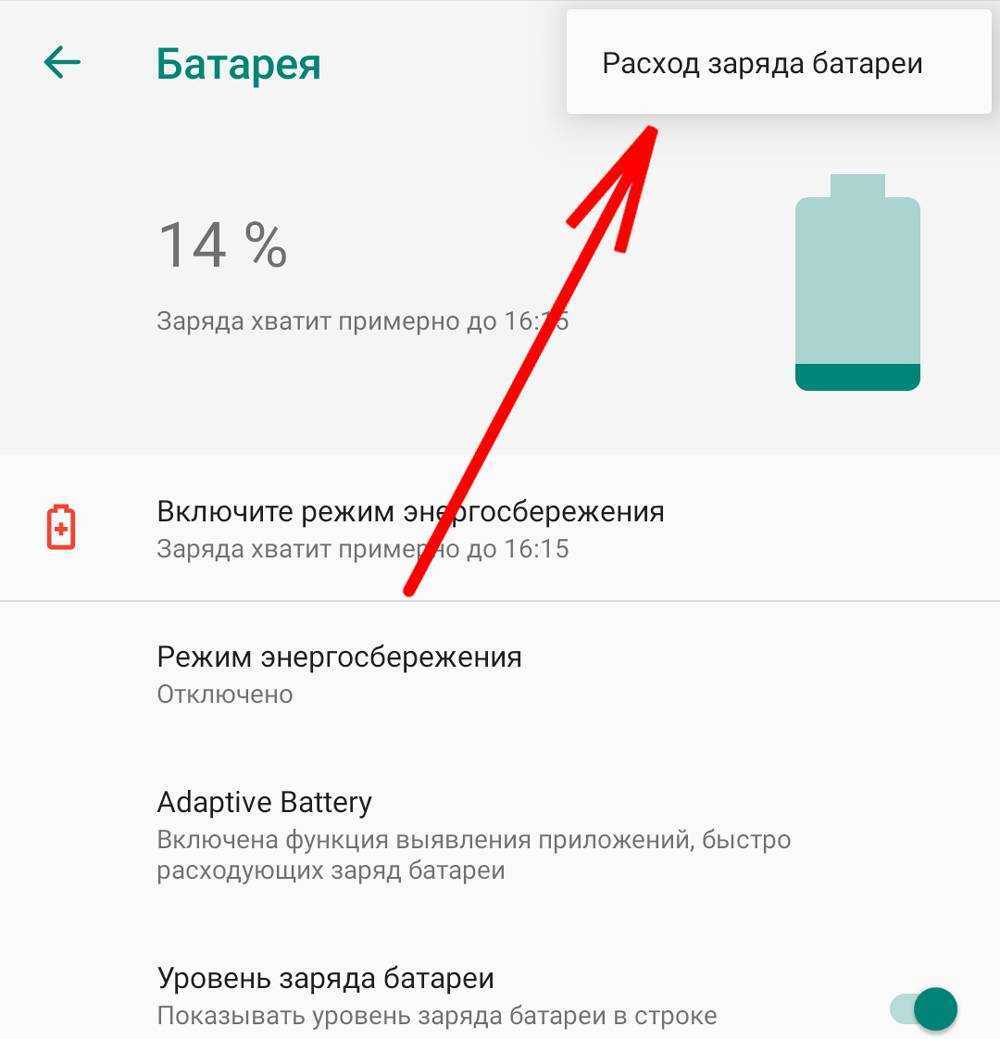 Например, ваш Mac может не заряжаться, если он подключен к адаптеру с низким энергопотреблением. Для достижения наилучших результатов используйте адаптер питания, входящий в комплект поставки Mac. См. статью службы поддержки Apple Определение адаптера питания Mac.
Например, ваш Mac может не заряжаться, если он подключен к адаптеру с низким энергопотреблением. Для достижения наилучших результатов используйте адаптер питания, входящий в комплект поставки Mac. См. статью службы поддержки Apple Определение адаптера питания Mac.  Если адаптер работает после этого интервала, скорее всего, проблема в источнике питания связана с линейным шумом. . Периодически сбрасывайте адаптер, повторяя этот процесс. Некоторые возможные источники линейного шума включают лампы с балластами, холодильники или мини-холодильники, подключенные к той же электрической цепи, что и ваш компьютер.
Если адаптер работает после этого интервала, скорее всего, проблема в источнике питания связана с линейным шумом. . Периодически сбрасывайте адаптер, повторяя этот процесс. Некоторые возможные источники линейного шума включают лампы с балластами, холодильники или мини-холодильники, подключенные к той же электрической цепи, что и ваш компьютер. 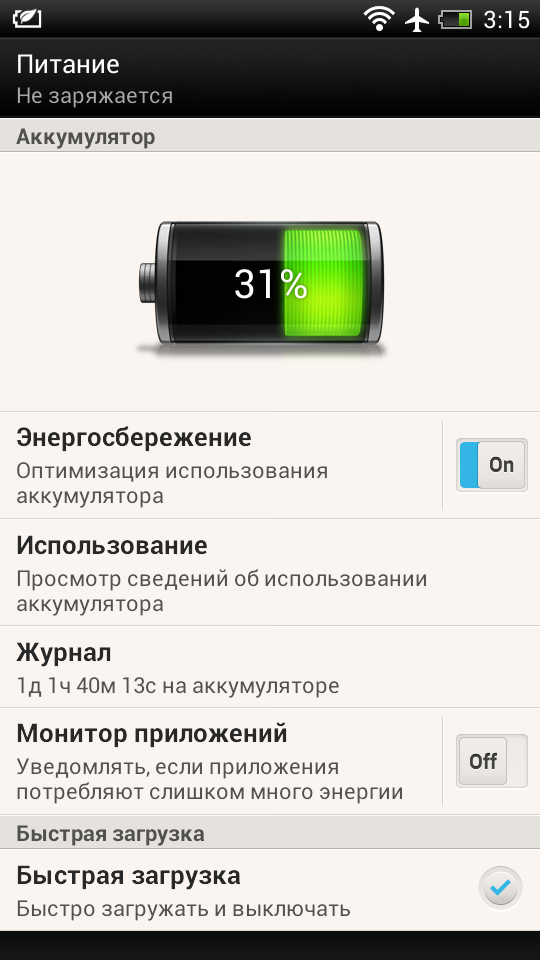
Добавить комментарий